
手机空间总是不够用?学会这个照片整理术,帮你省出 3 个 G
AppSo 有奖征文大赛已经结束啦!谁将有机会拿走 Switch 、Kindle 等丰厚大奖?不妨先看看自王建东同学的入围投稿作品吧。
从很久以前一直困扰着我的问题就是手机储存空间,买最大储存空间的手机,东西却还是装不下。
欲望过剩,app 过载,看到手机里的照片一度达到了 5 万,即使换一个新机也装不下的困惑。
最吃我空间的就是照片,其实没必要一股脑的堆在一起。利用好下面的几个功能,每次旅行完花一点时间就可以整理好你的照片。
相簿
相簿是照片和视频片段的集合。利用好相簿,把每次旅行放在一个相簿里,可在任何时间快速查找你需要的照片。
默认情况下你的相簿里可能已经有各个软件建立好的相簿了。

现在,我们自己创立,点击右上角的添加,创建以 「日期+项目 」命名的相簿。搭配图库功能,就能做到更方便的备份。
图库
Mac 的照片 app 有个非常实用但是比较隐蔽的功能,就是选取图库。
长按 Alt+鼠标左键打开,你会看到选取图库的画面:
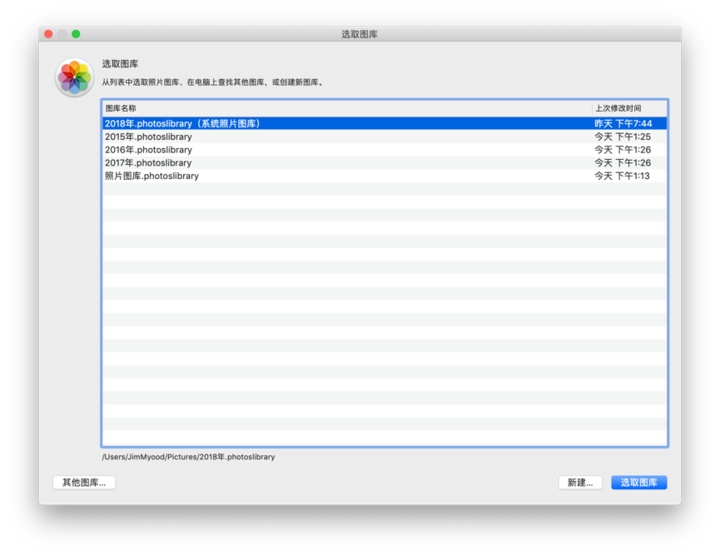
在你 Mac 的照片文件夹里,你会看到每个图库都是一个个照片包。打开方式只需要双击就可以看到图库里的照片。
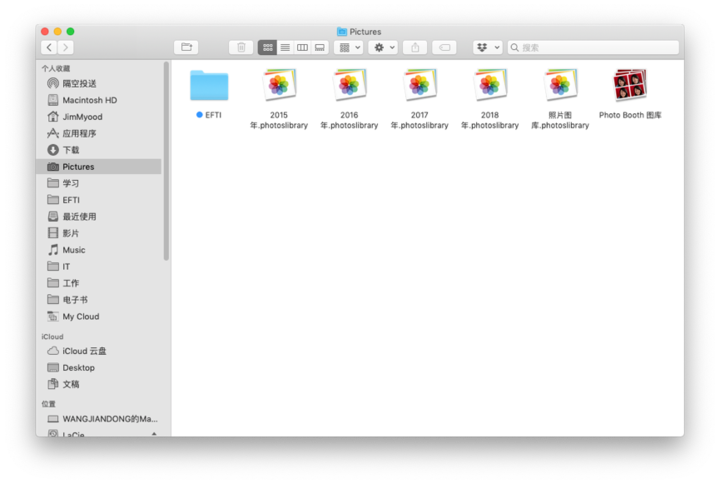
你的每一个图库就是单独的文件,方便管理,搭配移动硬盘,随时备份。而且每个图库里面的结构都完整保存,之前我们设置的相簿等等都统统打包。
点击「右键>显示包内容」,可以查看这个图库里面的内容。
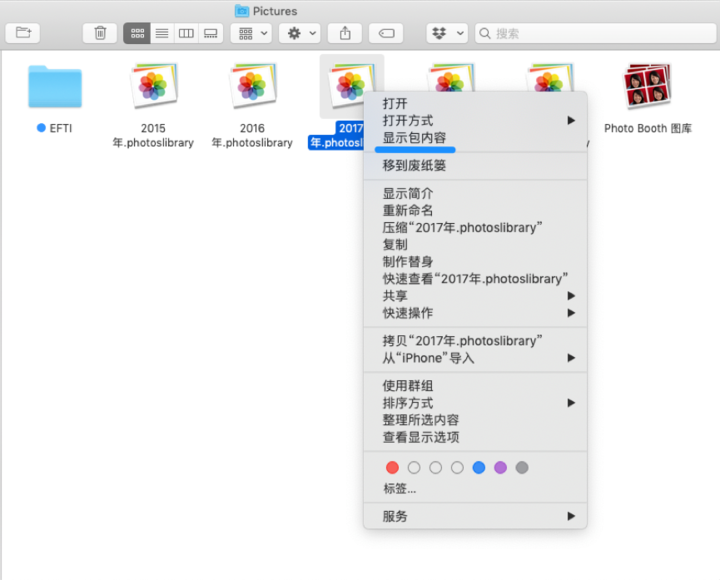
这里还要考虑到一个默认图库。就是点击 app 时启动的图库。在「设置偏好」里选择 2018 年用作系统照片图库,就是默认状态下使用的图库。

有人可能说自己手机照片没有那么多,一下子就能从头滑到底,但我还是建议你及时的整理并备份。
我是一个囤积东西比较严重的人,曾经手机里的 5 万张照片就是想留在手机里,生怕哪天想找一下曾经的照片找不到。
后来,那生怕的一天没有到来,我新买的手机就已经储存空间爆满快要炸了。
我还是不情愿删除,于是逼迫自己升级了 iCloud 解决方案,从 200GB 直接升到了 2TB。
于是就打开了 iCloud 照片,自送上传所有照片和视频,并安全地储存在 iCloud 中。
后来有一次真的要用照片了,发现手机里的照片都在云里,只能看到缩略图,每一张照片都需要下载,手机流量不说,时间成本上升了很多。
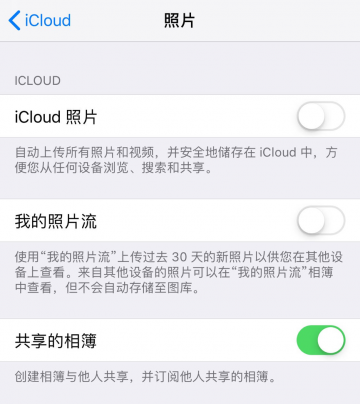
后来,中国内地的 iCloud 服务转由云上贵州运营,最近 iCloud 也出了新闻,很不让我们这些忠实用户省心。
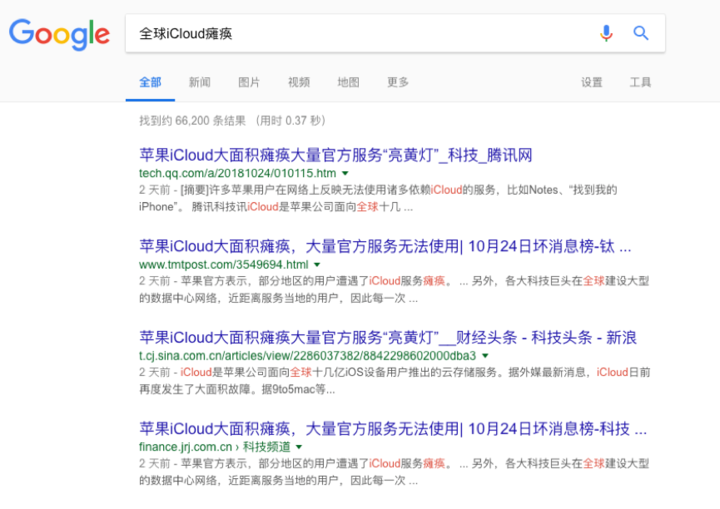
再加上实在不忍心为了自己的懒惰买单,每个月支付 68 元获得 2TB 空间,决心把照片下载回来。
但是,从最开始的上传照片,到 iCloud 降级后需要从云端下载回自己的照片,每一个过程都是按天算的……
共享的相簿
这个功能很好用,可以把你相簿分享给你的家人朋友,只要收到你的邀请就可以看到照片。
而且非常适合一起旅行的时候,你跟朋友们建立一个共享相簿,每个人把你想分享的照片放进去,轻松搞定,再也不用 Airdrop 一个人一个人地发送了。
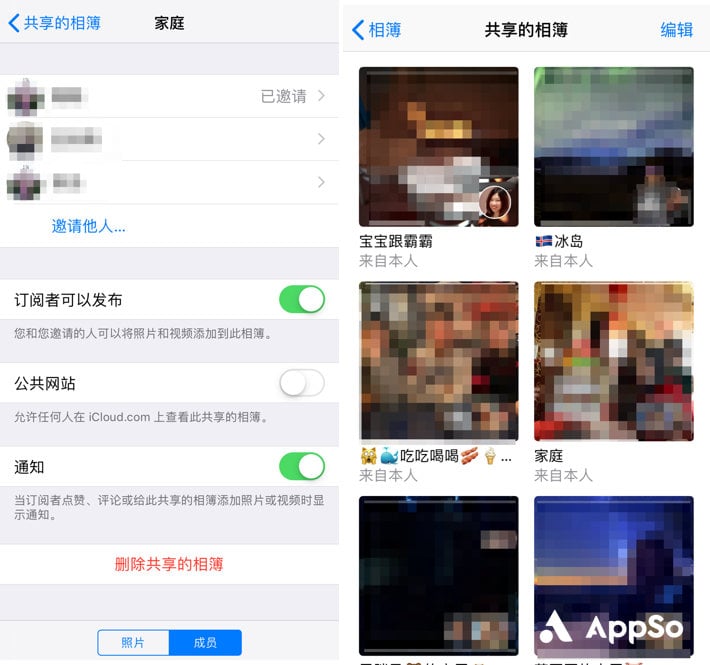
还有一个优点就是不占用你的 iCloud 空间。
讲到这里,文中按照年份备份你的手机照片只是一种玩法,鉴于大家可能需求不同,还可以根据一个个项目来直接区分图库。
喜欢摄影的朋友照片来源可不只有手机。单反、GoPro、大疆无人机等等一堆的设备,有条理的备份其实是非常重要的。不仅仅是为了让你方便备份,最重要的目的还是:当你需要找一张照片的时候,大脑能清晰的知道放在哪里。
此处再分享一个 Lightroom 的备份方案,按照时间和事件的分类迅速找到目标,就像是有了纵坐标和横坐标。
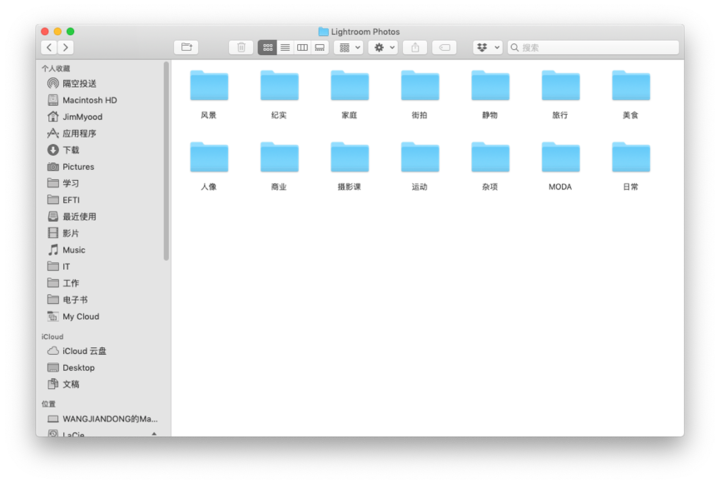
最后还有 5 个文件夹:
- 源文件:把这个项目里的照片统统放进去
- DNG:把 raw 文件格式的照片转换成 DNG
- 修改:把你用 PS、LR 修改后的照片丢进去
- 输出:根据你自己的需求,存放你有打印输出或者需要打印色彩格式的照片
- 目录:保存你的 LR 目录,跟照片的图库有异曲同工之处
Lightroom 的选择目录:
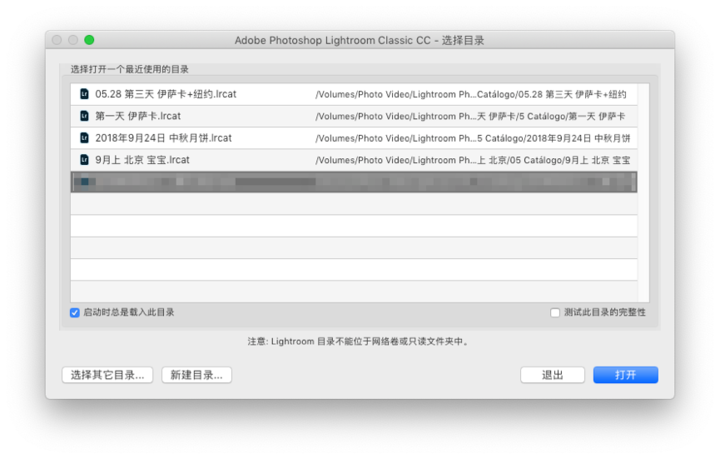
设置 Lightroom 目录的好处:
- 打开 LR 的速度快很多,极大的提升工作效率。
- 还是方便整理。
整理本身也是一门学问,生活中的日用品摆放,衣柜里换季的衣服,电脑里无数的照片和电影,电子书,你 Chrome 里面的书签。
现代的数字生活也诞生出来了很多优秀的整理系统;文字整理编辑的有《印象笔记》,整理 Kindle 标注的有 Kilb;无数种基于 GTD 系统制作出来的 app。
我虽不是处女座,但也很喜欢有条不紊的生活,不要让乱糟糟的文件影响你。
数字生活,重要的还是生活。
















